iCloud内置在每一部苹果设备中,不管是iPhone手机,还是iPad设备,设备内部都有它。而iCloud是苹果公司提供的云端服务,它可以免费存储5GB的资料,可以用来备份存放日常经常会使用到的照片、通讯录、短信等内容,还能够在需要的时候以无线的方式来将这些本分内容推送到你所有的设备上。
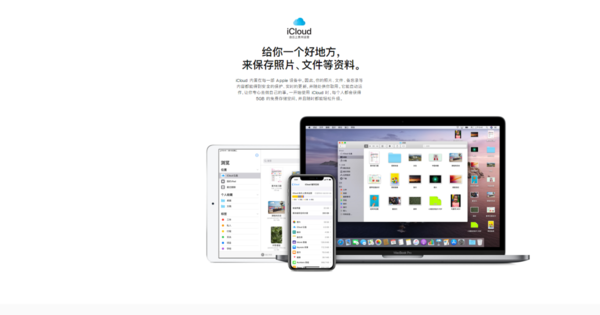
而iCloud拥有自动备份功能,通过连接WiFi等无线网络,可以实现iPhone手机设备中所需内容的自动备份功能。备份的内容包括照片、音乐、视频、应用等。而随着使用时间的增加,iCloud中备份的内容越来余越多,所以就导致了iCloud储存空间已满的问题了,那么我们应该怎么解决iCloud储存空间已满的问题呢?今天,就跟着小编一起来学习一下吧,希望能够对大家有所帮助。
iCloud储存空间已满的解决方法一:
第一步,在iPhone手机的屏幕上,找到【设置】选项,并点击进入。进入到手机的设置界面当中后,找到【Apple ID、iCloud、媒体与购买项目】选项,并点击打开。
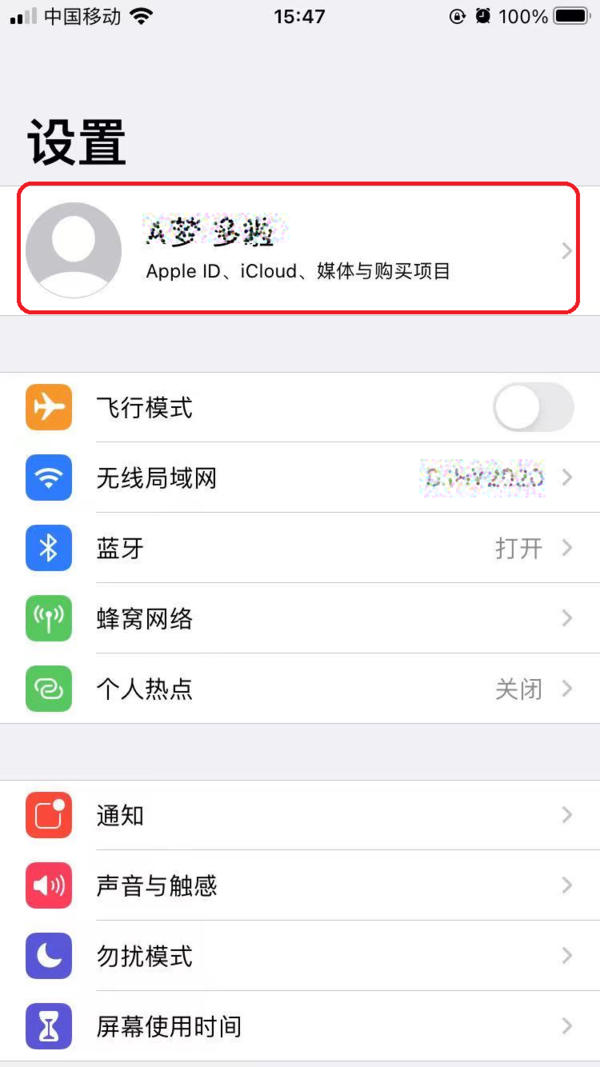
第二步,进入到手机的Apple ID界面后,找到【iCloud】选项,并点击进入。
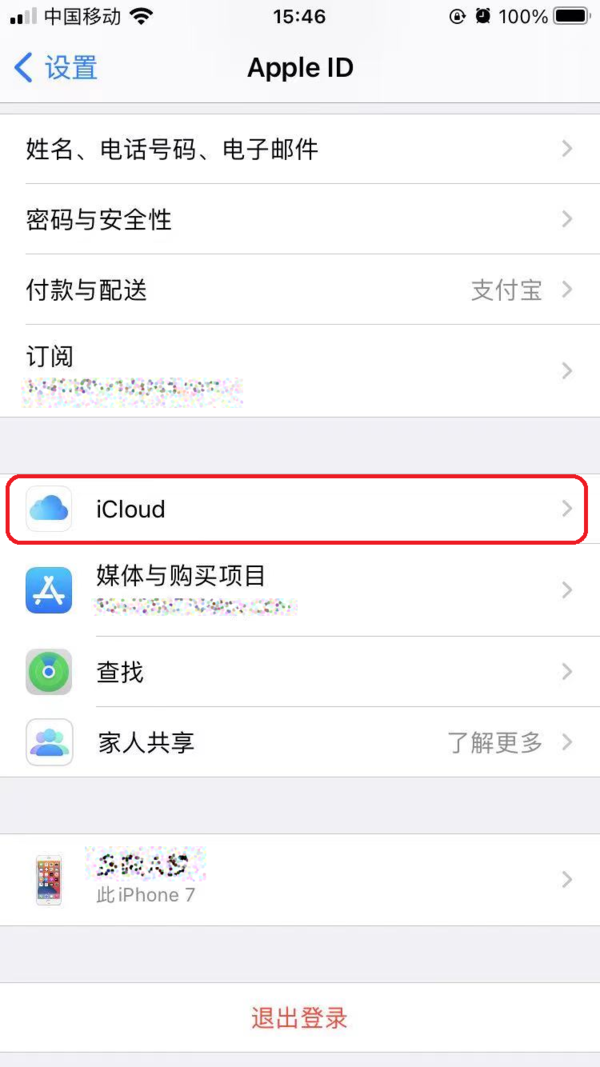
第三步,进入到手机的iCloud界面后,找到【管理储存空间】选项,并点击进入。
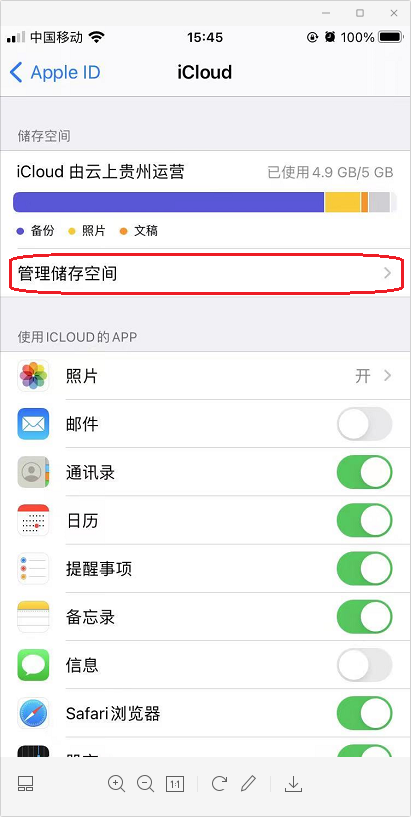
第四步,进入到手机的iCloud储存空间界面后,找到【iCloud储存空间】选项右侧的【升级】选项,并点击进入。
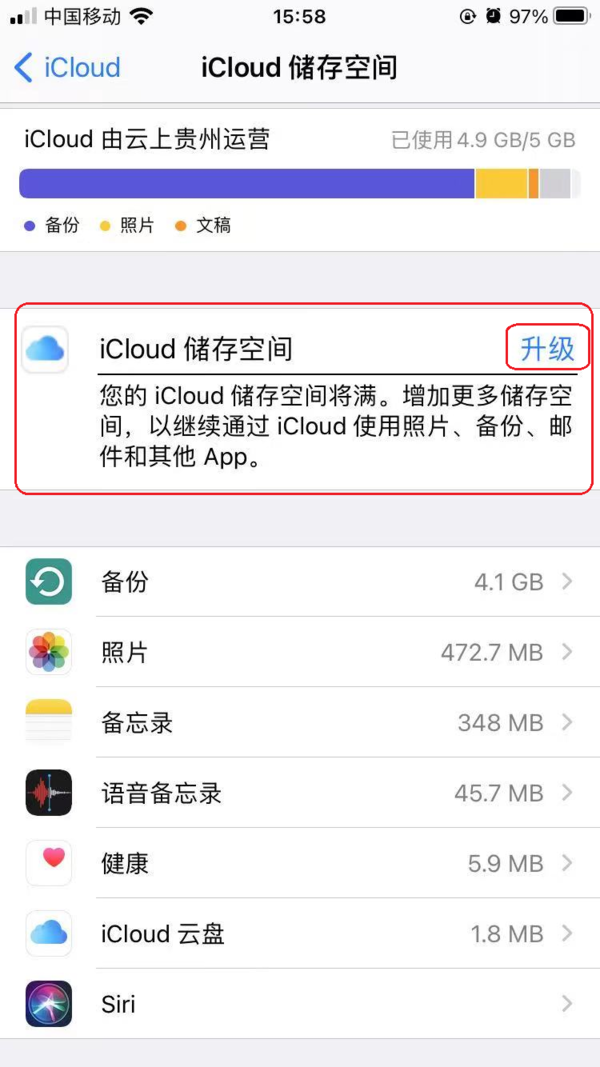
第五步,进入到手机的升级iCloud储存空间界面后,我们根据自己的实际需求来选择需要购买的iCloud储存空间的容量,然后点击界面右上角的【购买】,最后进行支付即可。
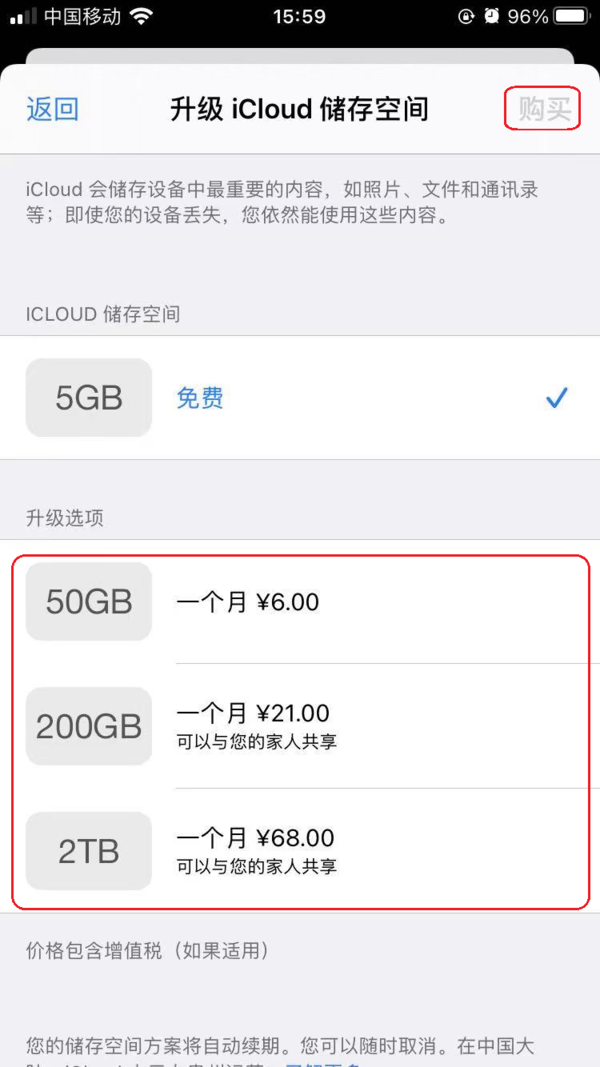
iCloud储存空间已满的解决方法二:
第一步,进入到手机的【设置】界面,然后点击【Apple ID、iCloud、媒体与购买项目】选项,并进入,接着找到【iCloud】选项,并点击进入。
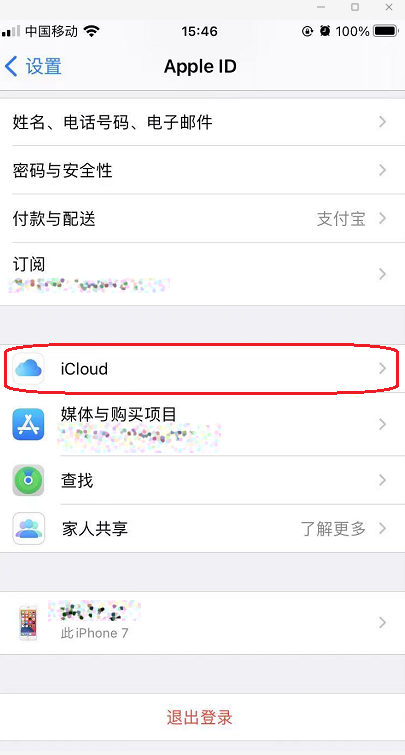
第二步,进入到手机的iCloud界面后,在此界面中,我们可以修改iCloud备份的资料内容,找到不需要进行备份的功能,然后关闭它,这样我们就可以节省iCloud的储存空间了。
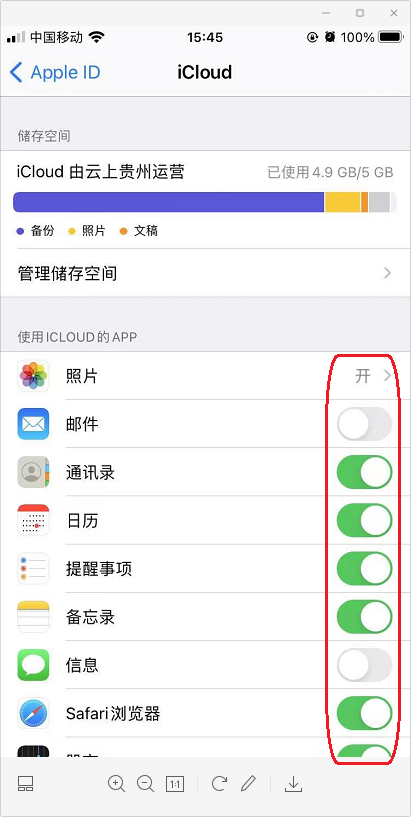
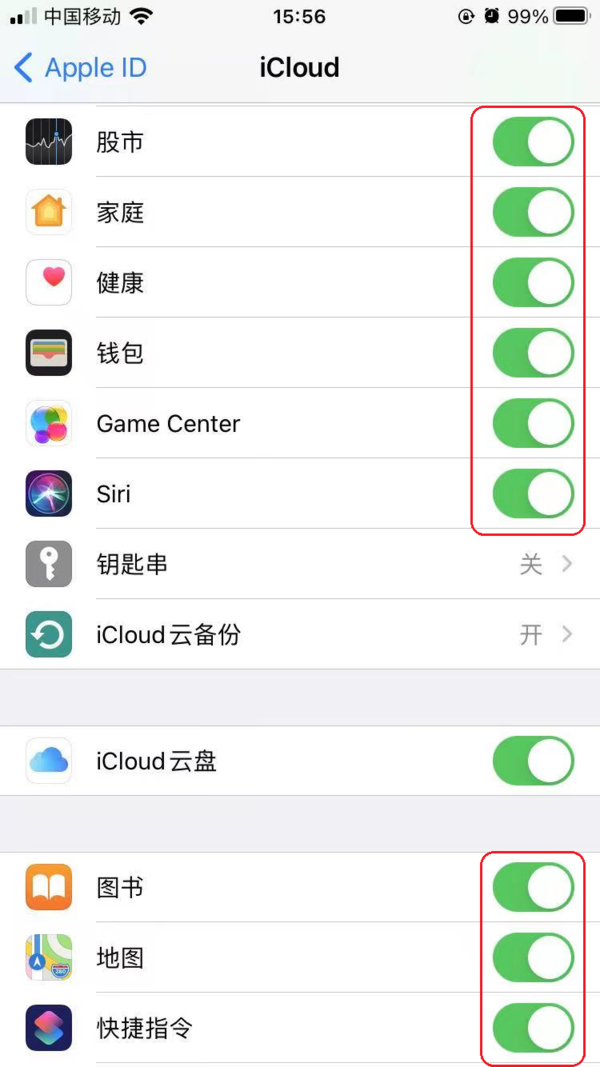
好了,这就是为大家总结的关于iCloud储存空间已满的两种解决方法了,如果你平时也在使用iPhone或者是苹果设备的话,那么不妨跟着本文将iCloud储存空间的扩展方法学到手吧,这样一来日后iPhone手机的内容备份就会更加的轻松和省心了。

















